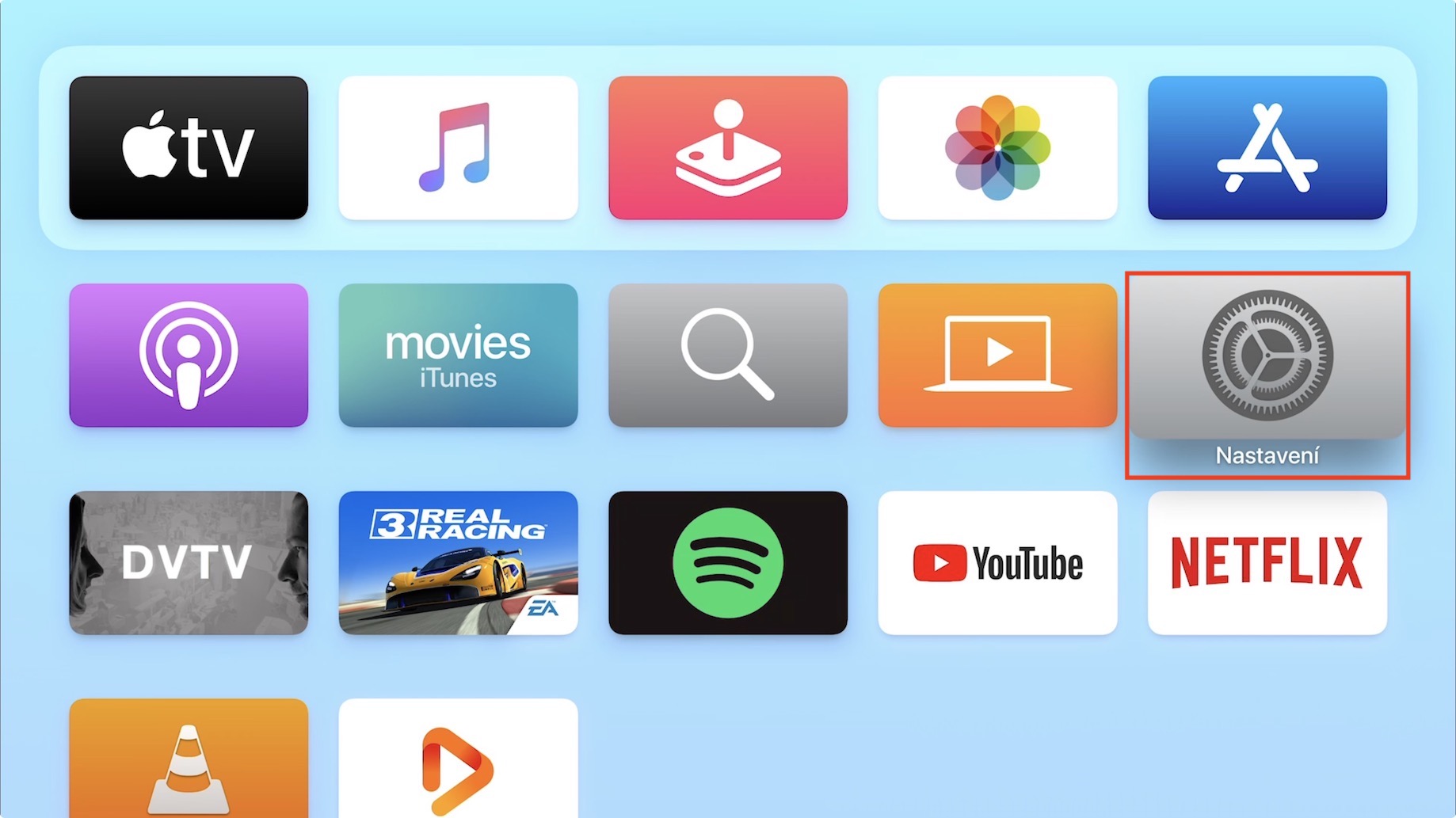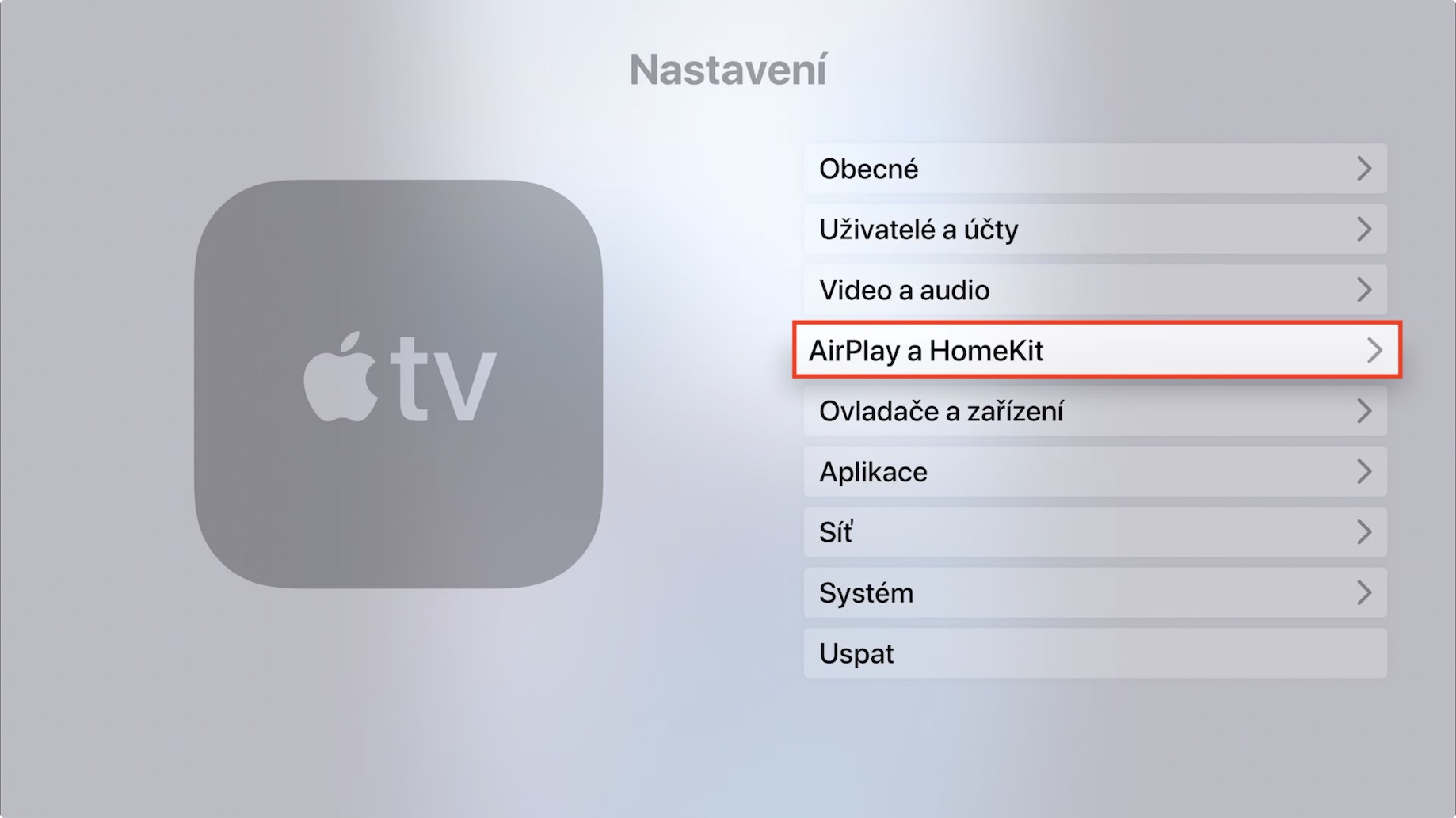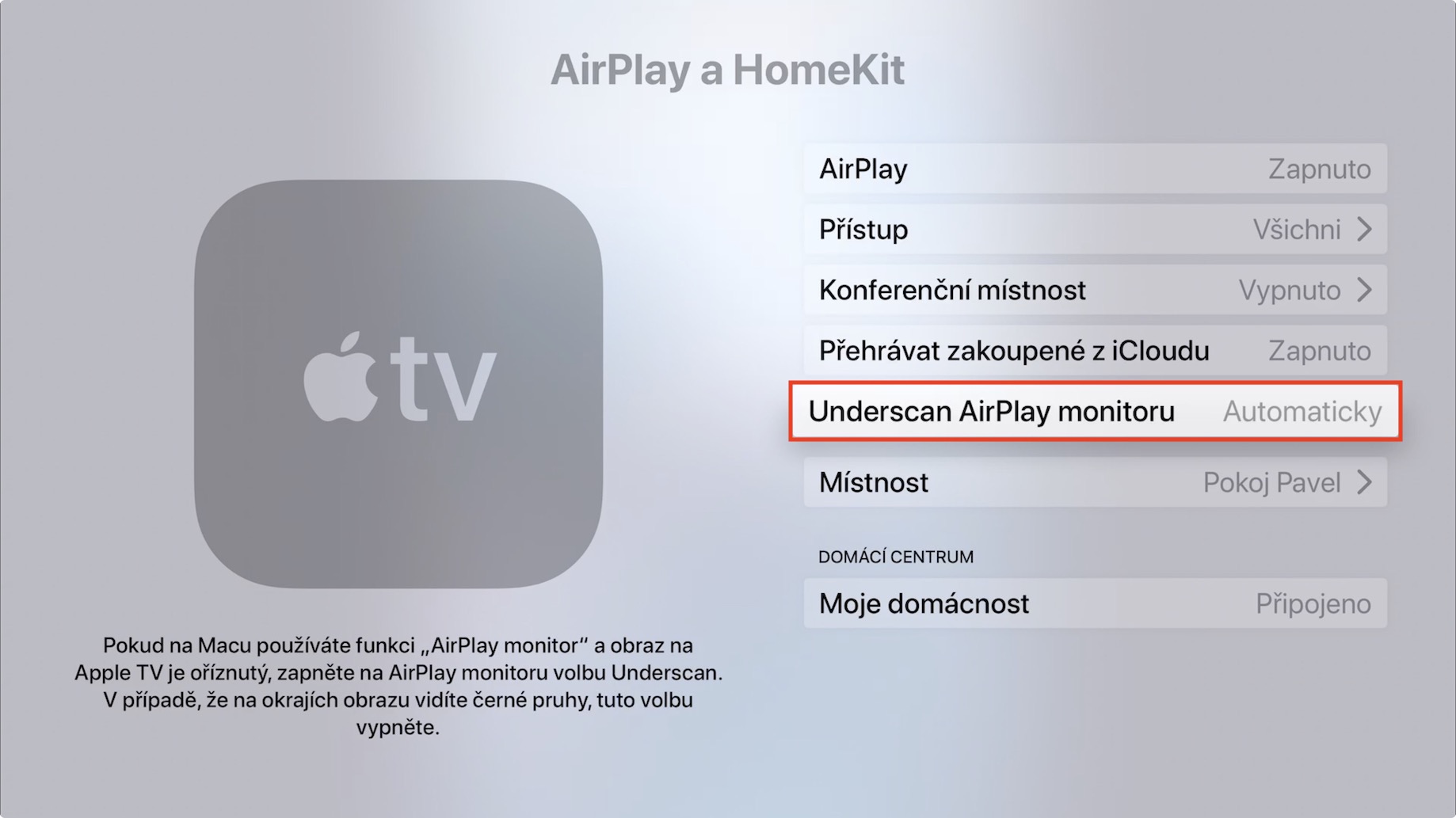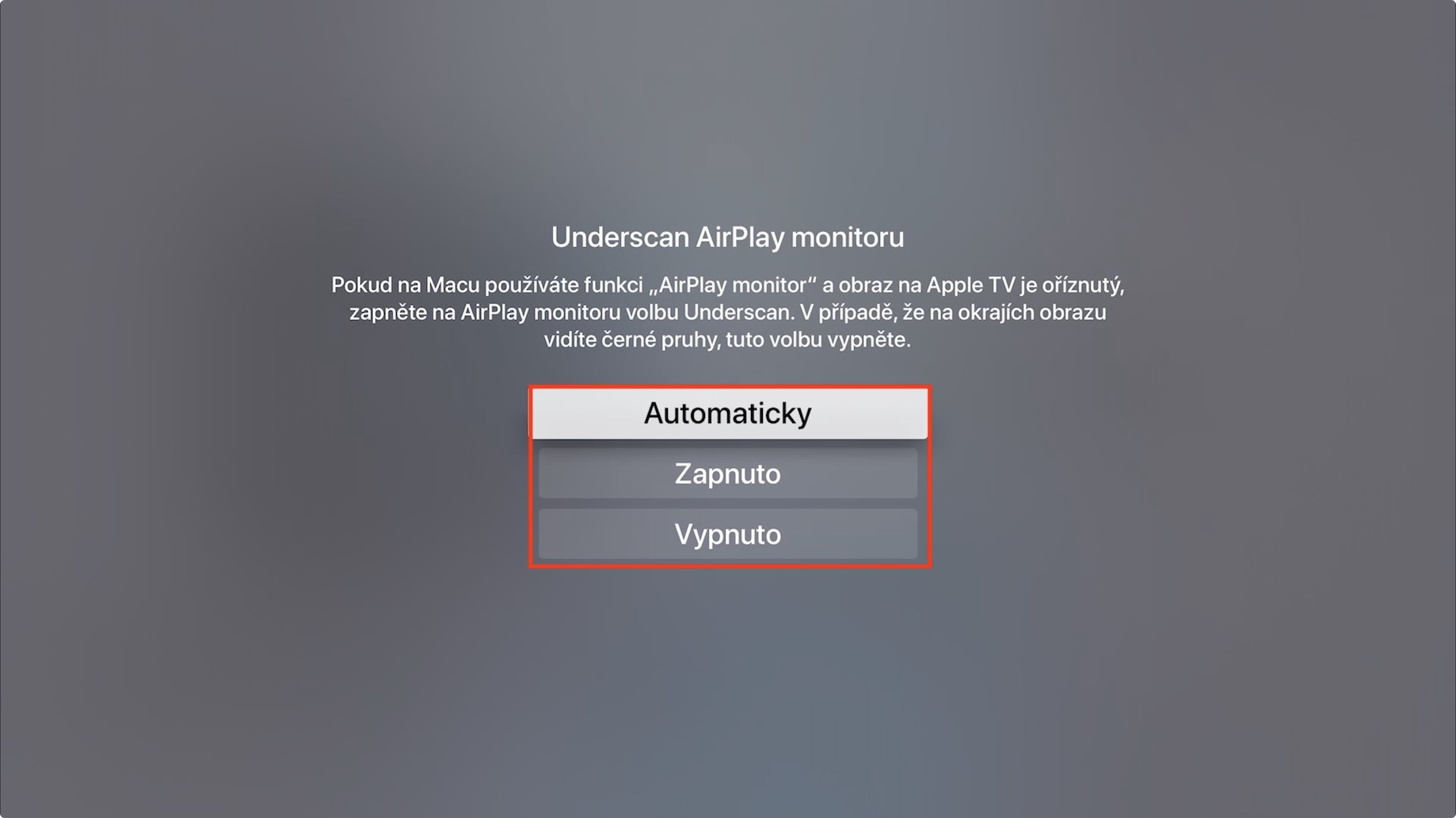Wenn Sie die Spiegelung bzw. „Verlängerung“ des Bildes auf Apple TV auf Ihrem Mac oder MacBook aktiv nutzen, kann es in manchen Fällen dazu kommen, dass das übertragene Bild auf Apple TV abgeschnitten wird oder Sie an den Seiten schwarze Balken sehen. Apple ist sich dieses „Problems“ bewusst und hat daher in den Einstellungen eine Option hinzugefügt, mit der sich diese Probleme ganz einfach, praktisch mit einem einzigen Tastendruck, lösen lassen. Wenn Sie wissen möchten, wie es geht, lesen Sie diesen Artikel bis zum Ende.
Es könnte sein interessiert dich

Was tun, wenn beim Spiegeln Ihres Mac auf Apple TV das Bild abgeschnitten ist oder schwarze Balken angezeigt werden?
Wenn Sie dies auf Ihrem Apple TV verhindern möchten das Bild zuschneiden ob Anzeige von schwarzen Balken an den Seiten des Bildes, also zunächst Apple TV anmachen. Gehen Sie dann auf dem Startbildschirm zur nativen App namens Einstellungen. Gehen Sie im angezeigten Menü zum Abschnitt AirPlay und HomeKit. Sobald Sie sich in diesem Einstellungsbereich befinden, können Sie etwas unternehmen unten zum genannten Abschnitt Underscan AirPlay-Monitor. Wenn das Bild bei Verwendung von AirPlay angezeigt wird Abschneiden also schalten Sie diese Funktion auf An. Wenn das Bild das Gegenteil zeigt schwarze Streifen, Daher muss die Funktion auf umgeschaltet werden Aus. Natürlich, wenn mit Spiegelung Du hast keine Probleme Ändern Sie die Einstellung also nicht und lassen Sie sie eingeschaltet Automatisch.
Darüber hinaus können Sie in diesem Einstellungsbereich beispielsweise die (De-)Aktivierung von AirPlay, den Zugriff auf AirPlay – ob jeder Zugriff darauf hat, nur Personen im selben Netzwerk oder Haushaltsmitglieder – festlegen oder ein Passwort festlegen zur Verbindung mit AirPlay. Es ist auch möglich, die Funktion des Konferenzraums einzustellen oder die Wiedergabe über iCloud zu erwerben. Dazu kommt noch die Einstellung des Raumes, in dem sich das Apple TV befindet, nebst der Möglichkeit, den Haushalt zu wechseln.
 Mit Apple um die Welt fliegen
Mit Apple um die Welt fliegen